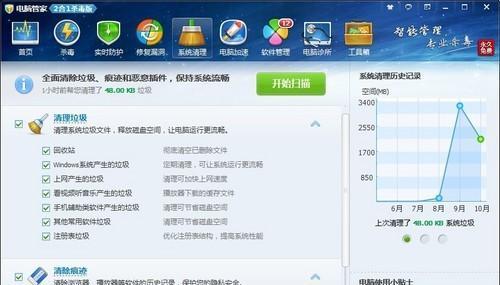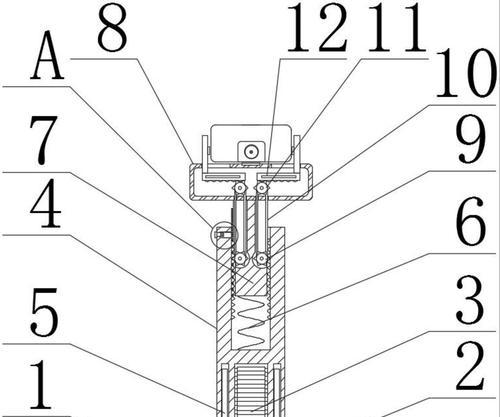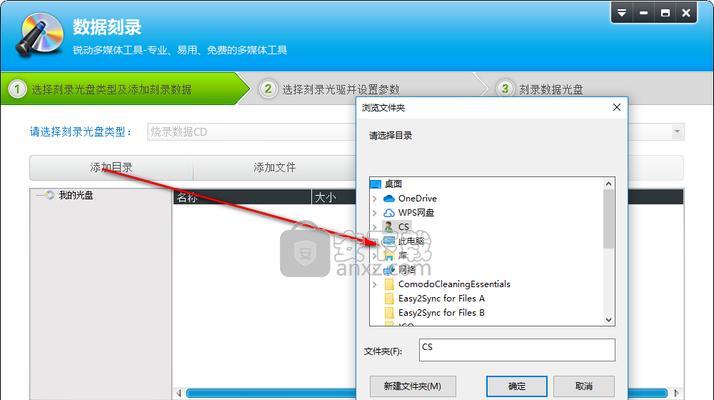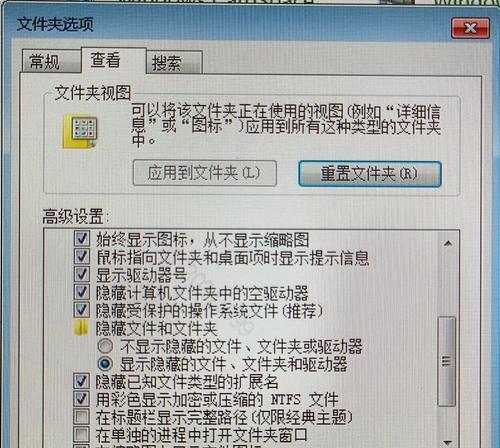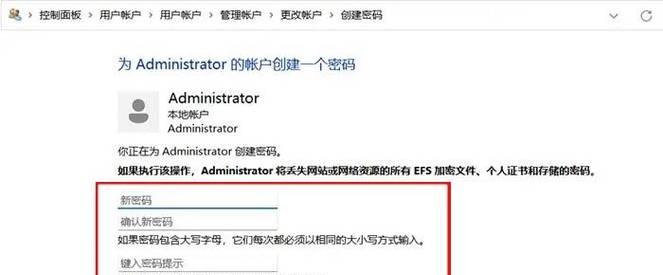在数字时代,笔记本电脑成为我们日常工作、学习的重要工具。然而,随着使用的深入,电脑常常会因为各种垃圾软件的堆积而变得反应迟缓。这种情况下,用户不禁要问:清理掉这些垃圾软件后,笔记本的性能提升是否真的会显著呢?本文将从多个角度探讨这一问题,并为广大笔记本用户提供深度的清理指导和实用技巧。
清理垃圾软件的重要性
什么是垃圾软件?
垃圾软件,通常指的是那些未经用户许可自动安装在系统中的应用程序,或者是用户安装后不再需要但仍然占用资源的程序。这些程序不仅消耗内存和处理器资源,在某些情况下还可能会收集用户数据,甚至损害电脑安全。
清理垃圾软件的必要性
定期清理垃圾软件对于确保电脑的运行效率至关重要。未被清理的垃圾软件会消耗大量系统资源,使笔记本的性能下降,表现为启动缓慢、运行应用程序时卡顿,甚至可能导致系统崩溃。清理垃圾软件,是提升笔记本电脑性能的有效手段之一。
清理垃圾软件的操作步骤
检测垃圾软件
步骤一:使用系统自带工具检测
大多数操作系统都配备了垃圾软件扫描工具。在Windows系统中,可以使用自带的“防病毒和威胁防护”功能进行初步检测。
步骤二:使用第三方软件
为了获得更全面的检测,用户可以利用第三方的反恶意软件工具,如CCleaner、Malwarebytes等,这些工具可以更深入地扫描和清理各种类型的垃圾软件。
清理垃圾软件
步骤一:安全卸载
在确认软件为垃圾软件后,应先尝试通过正常途径将其卸载。在Windows中,可以通过“控制面板”→“程序和功能”,找到对应的程序进行卸载。
步骤二:删除残余文件
卸载后,还需手动删除该软件残留在系统中的注册表项、文件和文件夹。这一步骤要格外小心,避免误删重要系统文件。
维护系统性能
步骤一:使用系统优化工具
很多清理软件内置有系统优化功能,可以帮助用户整理磁盘碎片,优化启动项,提高系统启动速度和运行效率。
步骤二:定期进行系统清理
建议用户每月至少进行一次系统的深度清理,这有助于及时发现并清理新出现的垃圾软件。
清理垃圾软件后笔记本性能提升的实证分析
性能提升的衡量
笔记本性能提升可以从多个方面来衡量,包括但不限于启动速度、应用程序响应时间、电池续航能力等。通过专业工具进行基准测试,可以获得量化的数据支持。
清理前后的对比
在清理垃圾软件前,笔记本电脑可能会出现启动缓慢、运行大型软件时卡顿等现象。清理后,这些状况通常会得到明显改善,系统运行更加流畅,响应速度更快。
用户反馈和实际案例
多数用户反馈,清理垃圾软件后,他们的笔记本电脑运行速度有所提升,使用寿命也得到了延长。一些实际案例显示,通过定期清理,老旧笔记本也能够达到接近新机时的性能标准。
常见问题解答及实用技巧
常见问题
问:如何区分垃圾软件和正常软件?
答:通常,正常的软件会在安装时明确告知用户其功能,并提供是否安装的选择。而垃圾软件则往往通过捆绑安装、欺骗性广告等方式潜入系统,且难以卸载。
问:清理垃圾软件后是否会影响系统稳定性?
答:正规的清理操作一般不会影响系统稳定性。相反,清理掉那些消耗系统资源的垃圾软件,反而能提升系统的整体稳定性。
实用技巧
技巧一:定期检查系统
做好系统日志和事件日志的定期检查工作,这些日志文件会记录系统运行状态,帮助用户及时发现异常行为。
技巧二:使用专业清理工具
选择那些具有良好用户评价和专业背景支持的清理工具,它们通常会提供更为全面和安全的清理功能。
技巧三:备份重要数据
在进行任何清理操作之前,务必备份重要数据,以防意外删除导致数据丢失。
结语
综上所述,清理垃圾软件无疑可以提升笔记本电脑的性能。这是通过移除那些无用且可能对系统造成负担的软件来实现的。只要操作得当,用户可以享受到更快速、更稳定、更安全的电脑使用体验。希望本文提供的操作步骤、实证分析及实用技巧能够帮助每位读者,让你的笔记本电脑性能焕发新生。